windows远程以及文件共享方法总结
文件共享部分
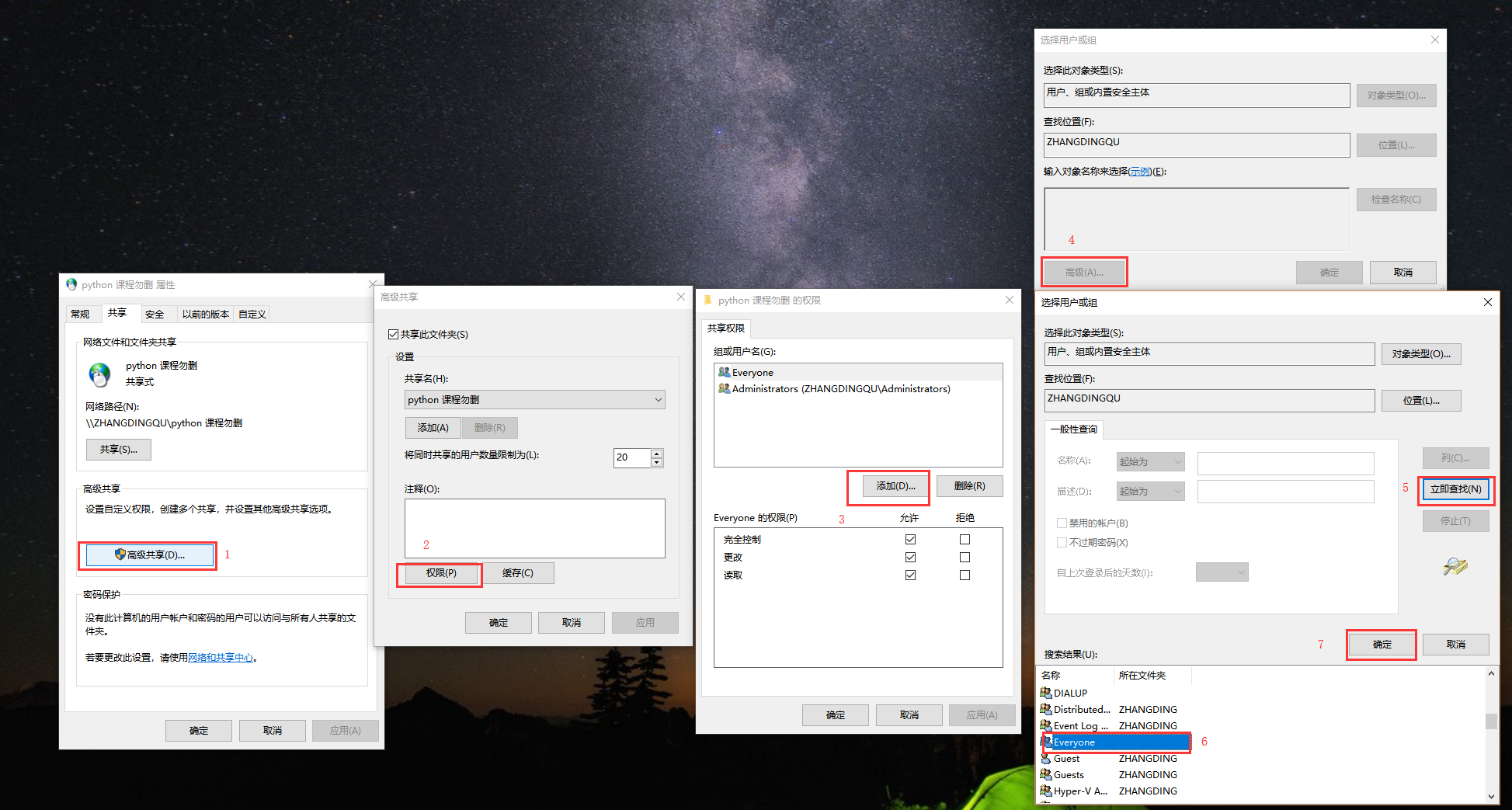
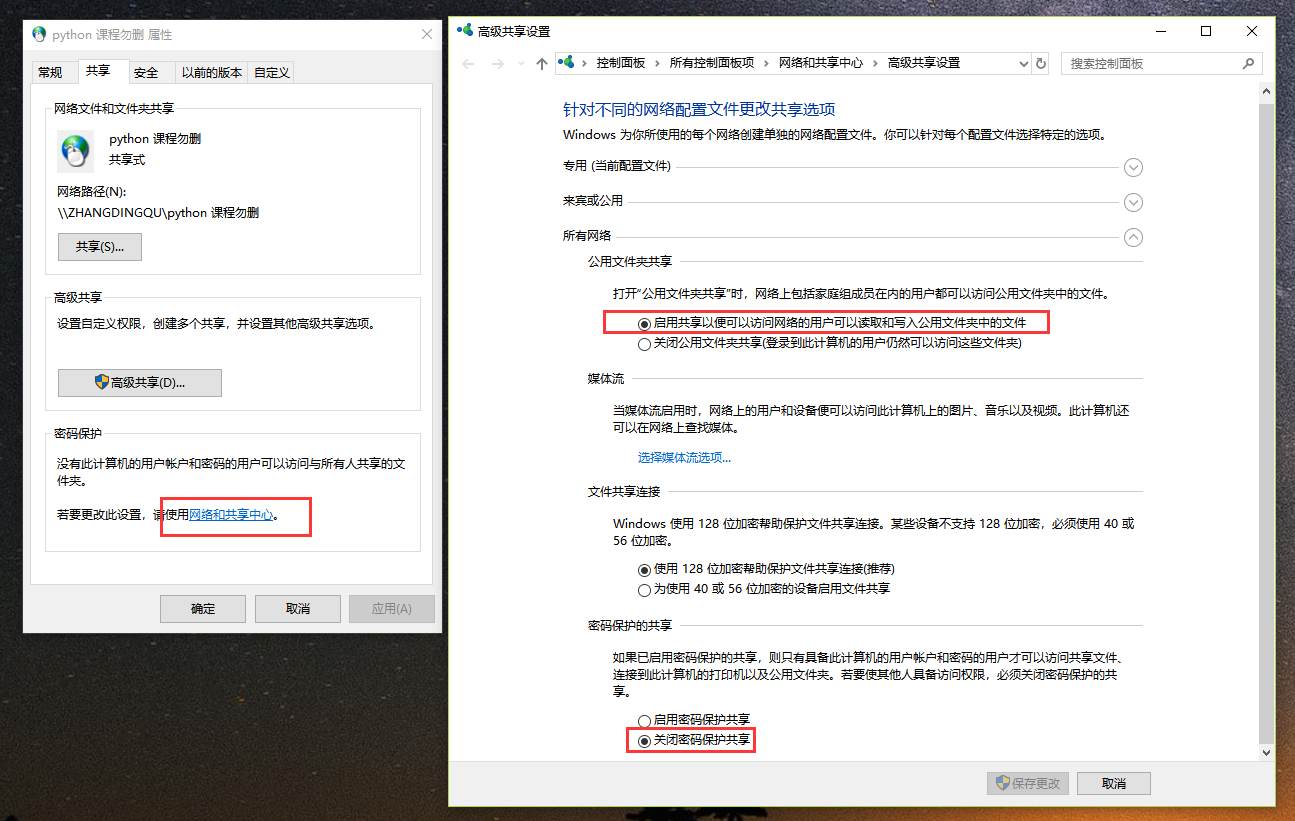
紧接着下一步【允许使用空密码】
参考这个链接
https://jingyan.baidu.com/article/7f766dafa8c5ee4100e1d071.html
被共享的电脑要设置固定IP地址 ======否则会时不时IP冲突断开连接==========================
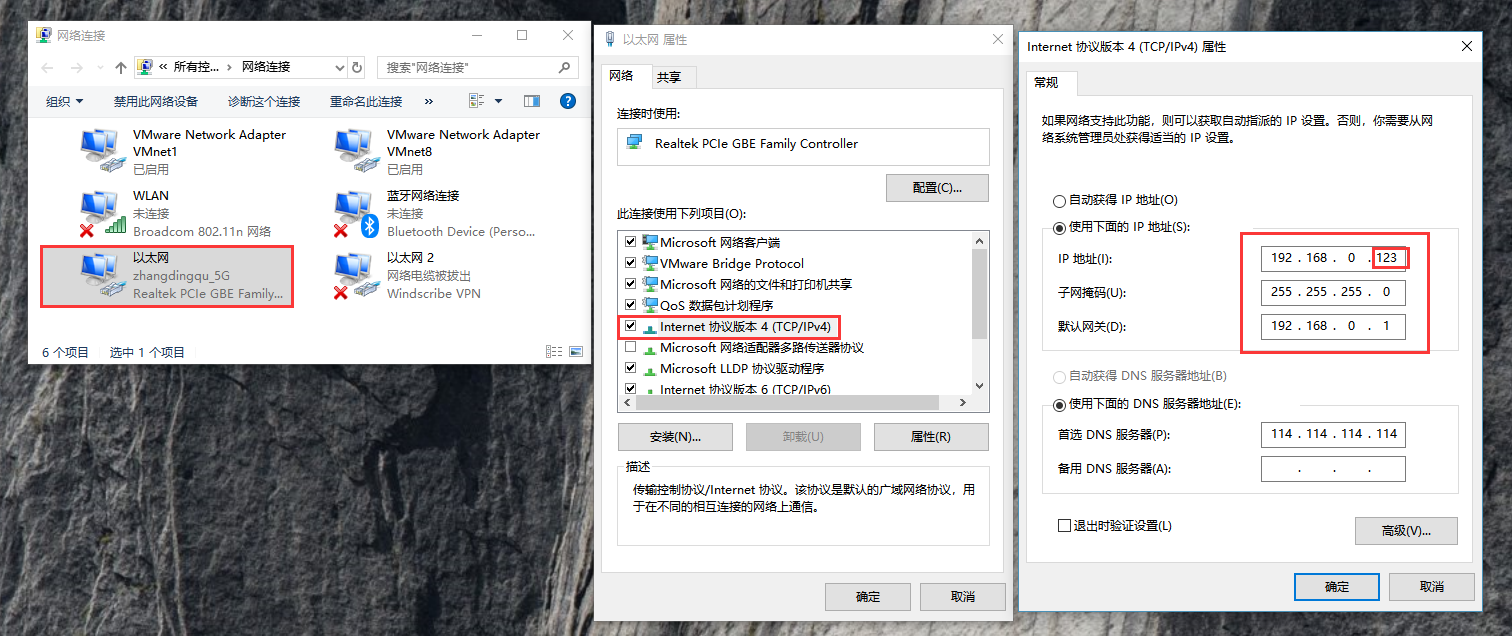
补充
1、允许SAM帐户和共享的匿名枚举(系统默认是允许的).
组策略-计算机配置-Windows 设置-安全设置-本地安全策略-安全选项-网络访问:不允许SAM帐户和共享的匿名枚举.
设置为 已禁用
2、本机帐户若空密码,允许其它机访问本机(系统默认是不允许的).
组策略-计算机配置-安全设置-本地安全策略-安全选项-帐户:使用空白密码的本地帐户只允许进行控制台登录.
设置为 已禁用
3、Windows防火墙:允许文件和打印机共享(系统默认不允许)
控制面板-Windows防火墙-例外-文件和打印机共享.
设置为 选择
4、来宾帐户:启用.
控制面板-用户帐号-Guest 来宾帐号
设置为 启用
5、共享方式:本地用户以来宾身份验证.
组策略-计算机配置-安全设置-本地安全策略-本地安全策略-安全选项-网络访问:本地帐户的共享和安全模式
设置为 仅来宾-本地用户以来宾份验证
说明:当局域网其他机访问本机时,不会弹出对话框,就可以直接进入.







